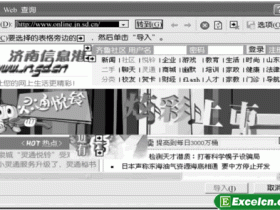用户不仅可以改变文字的颜色,还可以改变单元格的颜色,给Excel单元格添加底纹效果,以突出显示或美化部分单元格。给单元格添加底纹,既可以使用“格式”工具栏中的“填充颜色”按钮来进行设置,也可以使用相应的菜单命令,在弹出的对话框中给单元格加上不同颜色或图案的底纹。
使用“格式”工具栏设置单元格底纹
使用”格式”工具栏为单元格添加底纹的具体操作步骤如下:
1、选定要添加底纹的单元格区域。
2、单击“格式”工具栏中的“填充颜色”下拉按钮,在弹出的调色板中选择合适的颜色,如图1所示,结果如图2所示。
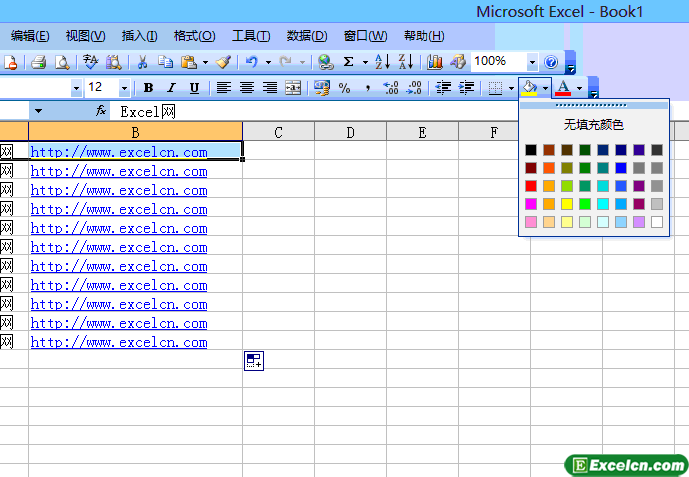
图1
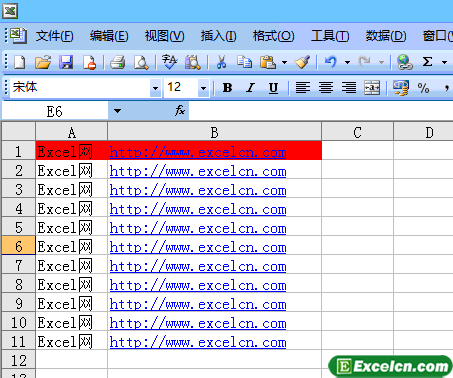
图2
使用“格式”工具栏设置单元格底纹,操作简单方便,但也有其不足之处,即只能为单元格填充单一的颜色,而不能进行填充图案等更丰富的设置。若要进行更多的设置,可使用菜单命令来给单元格添加底纹。
使用菜单命令为单元格添加底纹
使用菜单命令为单元格添加底纹的具体操作步骤如下:
1、选定要添加底纹的单元格区域。
2、单击“格式”-“单元格”命令,在弹出的“单元格格式”对话框中单击“图案”选项卡,在“颜色”选项区中选择合适的底纹颜色,如图3所示。
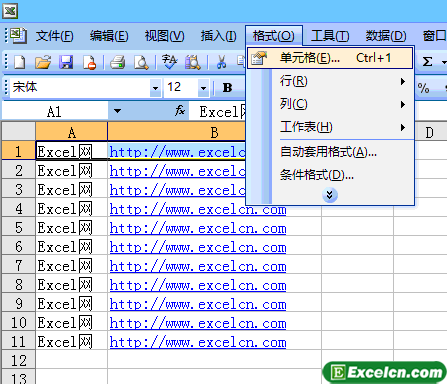
图3
3、在“图案”下拉列表框中选择底纹的图案及颜色,在“示例”选项区中可以预览所选底纹图案颜色的效果,如图4所示。
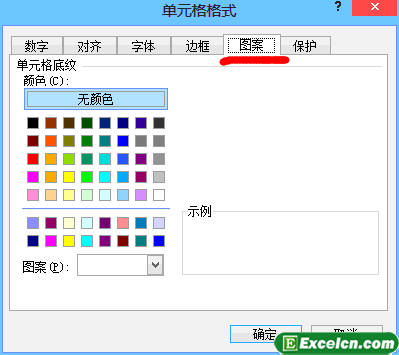
图4
给Excel单元格添加底纹效果一般用在比较着重描述的地方,还有就是列表的分类行,可以给一行添加底纹,也可以给一列添加底纹,还可以给单个单元格添加底纹,还可以和我们上节学的设置Excel单元格的边框结合